Beste Windows Terminal-thema’s om uw opdrachtregel spannend te maken
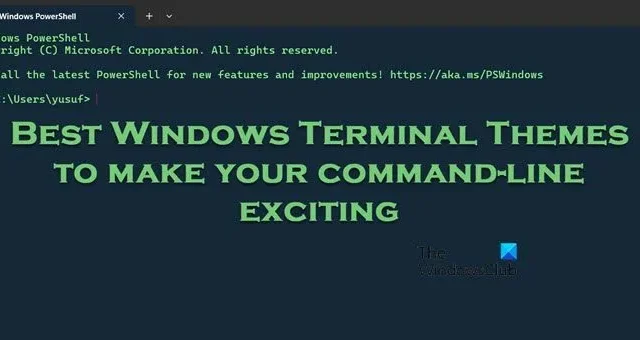
De reis langs de commandolijn kan saai zijn zonder de magie van het thema dat door de Windows Terminal wordt aangeboden. In dit artikel zullen we enkele van de beste Windows Terminal-thema’s opzoeken die de esthetiek naar een hoger niveau tillen en functionaliteit toevoegen aan de opdrachtregelinteractie.
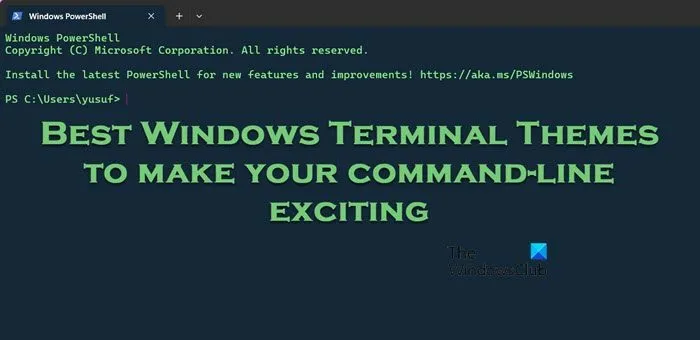
Hoe thema’s van derden in Windows Terminal installeren?
Ook al lijkt het installeren van een thema van derden op coderen, dat is het niet. We kunnen de code vrij eenvoudig kopiëren, vervolgens in het juiste JSON-bestand plakken en opslaan zodat Terminal het thema kan herkennen. Volg de onderstaande stappen om hetzelfde te doen.
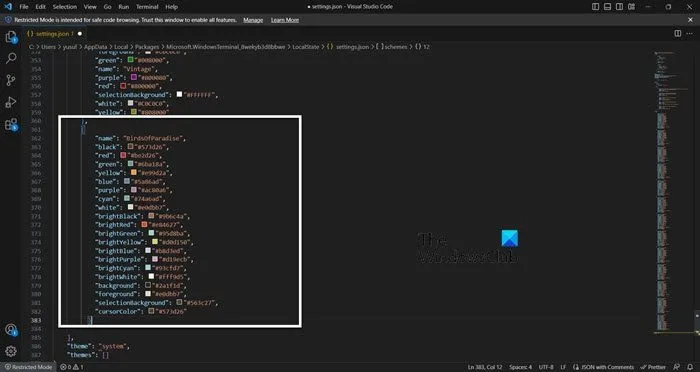
- Als u naar een van de onderstaande websites gaat, krijgt u de mogelijkheid om een code te kopiëren.
- Zodra u dat doet, opent u Terminal, klikt u op de pijl-omlaag (v) en klikt u op Instellingen.
- Klik nu op JSON-bestand openen.
- Ga naar de sectie Schema’s, scroll naar beneden na de laatste accolade ({), voeg een komma (,) toe en plak de code die we je hebben gevraagd te kopiëren.
- Sla het JSON-bestand op en sluit het.
- Ga nu in de Terminal-instellingen naar Kleurenschema’s en selecteer het schema dat u wilt toepassen.
- Om dat thema toe te passen, klikt u op de knop Als standaard instellen
U kunt de aangebrachte wijzigingen opslaan en het zal de oplossing voor u zijn.
Beste Windows Terminal-thema’s
Als u op zoek bent naar enkele van de populaire Windows Terminal-thema’s, vindt u hier enkele van de aanbevolen titels die hieronder worden voorgesteld:
- Kobalt-neon
- Vogels van het paradijs
- Appel Klassiek
- Ubuntu-kleurenschema
- Dracula-thema
- Oh mijn chic
Laten we alle details over deze thema’s bekijken.
1] Kobalt-neon

Cobalt Neon is de eerste naam op de lijst, een onderscheidend en breed omarmd Windows Terminal-thema vanwege het levendige en moderne ontwerp. Het thema biedt een diepe, rijke blauwe tint en contrastrijke elementen, wat bijdraagt aan een strakke en professionele esthetiek.
Het thema beschikt over lichtgroene tekst op een donkerblauwe achtergrond, een roze cursorkleur en een donkerblauwe selectieachtergrond. Het is behoorlijk rustgevend en ontspannend en heeft een geweldige balans tussen leesbaarheid en visuele aantrekkingskracht. Het zorgvuldig gekozen kleurenpalet zorgt ervoor dat de tekst duidelijk en leesbaar blijft, zelfs tijdens uitgebreide codeer- of opdrachtregelsessies. Daarom verdient het niet alleen de voorkeur vanwege de esthetische aantrekkingskracht, maar ook vanwege de praktische bruikbaarheid bij dagelijks gebruik. Ga naar windowsterminalthemes.dev om het Cobalt Neon-thema te downloaden, wat niets anders is dan de code.
2] Paradijsvogels
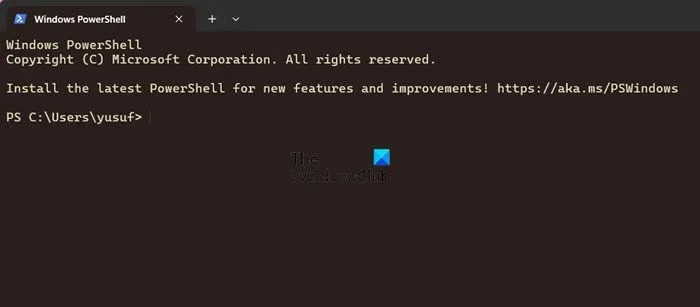
Birds of Paradise valt op door zijn aardse, op de natuurlijke wereld geïnspireerde tinten en zachte tinten. Het laat een gevoel van kalmte en sereniteit achterwege en biedt een voortreffelijk en harmonieus kleurenpalet. Het heeft een delicaat evenwicht tussen subtiliteit en contrast, waardoor de tekst gemakkelijk te begrijpen is tegen de achtergrond.
Een van de sterke punten ligt in de consistente toepassing van kleuren op verschillende eindelementen. Het thema vermijdt harde contrasten of overdreven felle kleuren, waardoor het geschikt is voor langere perioden van terminaal gebruik zonder de ogen te belasten. Er is ook ruimte voor maatwerk waarbij gebruikers bepaalde aspecten van het thema kunnen aanpassen aan hun voorkeuren
3] Appelklassieker
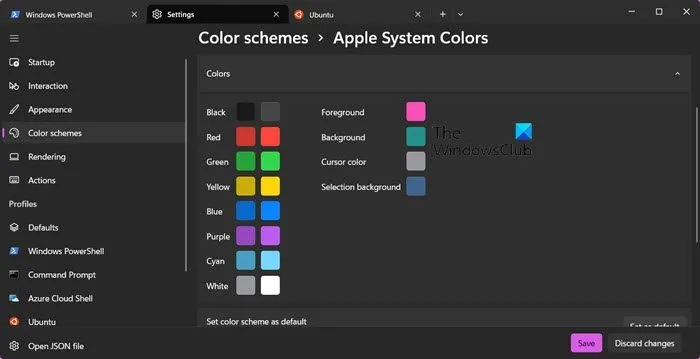
De volgende naam op de lijst is Apple Classic, een tijdloze elegantie met een perfecte combinatie van de esthetische aantrekkingskracht van Apple’s iconische gebruikersinterface met functioneel ontwerp. Het heeft een gouden lettertype op een donkergrijze achtergrond en zachte en neutrale tinten die bijdragen aan minder vermoeide ogen.
Het thema bevat intuïtieve accentuering van de syntaxis, waardoor code- en opdrachtstructuren gemakkelijk herkenbaar zijn. Gebruikers kunnen ook optimaal profiteren van de nachtlichtinstellingen voor ultiem weergavecomfort en ongemak tot een minimum beperken. Gebruikers kunnen eenvoudig naar WindowsTerminalThemes.dev navigeren , het themabestand downloaden via de JSON-link en het openen in Kladblok. Of het nu gaat om code, systeemopdrachten of scripttalen, Apple Classic past zich gracieus aan en biedt een samenhangende en esthetisch aantrekkelijke omgeving, dus probeer het eens.
4] Ubuntu-kleurenschema
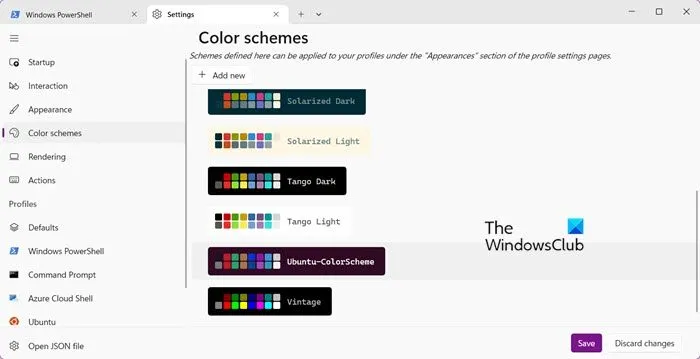
Het Ubuntu-kleurenschema is een populaire keuze die een schoon en vertrouwd ontwerp biedt van het kleurenpalet dat is gekoppeld aan de Ubuntu Linux-distributie. De kleurenschema’s maken gebruik van zachte en rustige tinten, zoals pruim op de achtergrond met wit op de voorgrond en cursor. Gebruikers kunnen ook de combinatie van andere lichte en donkere kleuren gebruiken, zoals aubergine en oranje, om balans te creëren, vermoeide ogen te verminderen en de leesbaarheid te vergroten.
De gelijkenis blijft daar niet bestaan, alle functionaliteiten zoals het uitvoeren van de opdracht, kopiëren en plakken en andere activiteiten zijn vergelijkbaar. Over het algemeen kunnen gebruikers met het Ubuntu Color Scheme-thema een verbeterde gebruikerservaring verwachten, omdat deze in hoge mate aanpasbaar is aan nieuwe functionaliteiten en updates, en het configureren hiervan eenvoudig is. Gebruikers kunnen het thema eenvoudig importeren door de bijbehorende JSON-configuratie toe te voegen.
Om dit thema te krijgen, opent u Terminal, klikt u op de pijl-omlaag (v) en selecteert u Instellingen > Kleurenschema > Ubuntu-ColorScheme > Opslaan.
5] Dracula-thema
Het Dracula-thema is een ander populair thema dat wordt gebruikt in Windows Terminal en staat bekend om zijn donkere achtergrond met levendige, contrasterende kleuren. Het is visueel aantrekkelijk en biedt een comfortabele codeeromgeving. Er is een blauwgrijze achtergrond met witte tekst, die prettig is voor de ogen en dus geschikt is voor uitgebreide codeersessies.
Het Dracula-thema bevat doorgaans syntaxishoogtepunten voor verschillende programmeertalen en consistentie. Het wordt algemeen aanvaard en ondersteund door veel populaire teksteditors, IDE’s en terminalemulators, waaronder Windows Terminal, Visual Studio Code en Atom. Het is geen gedoe om het thema te installeren en over te schakelen naar het Dracula-thema, dus probeer het eens en beslis dan. Navigeer naar draculatheme.com om dit thema te installeren en toe te passen.
6] Oh mijn chique
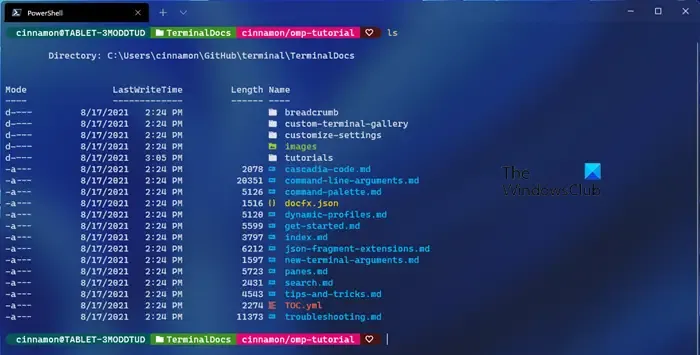
Oh My Posh is een tool waarmee u de kleurenset van uw terminal volledig kunt benutten door kleuren te gebruiken om de prompt te definiëren en weer te geven. Het maakt niet uit welke shell u gebruikt of hoeveel u gebruikt – u kunt uw configuratie eenvoudig van de ene shell of machine naar de andere overbrengen, zodat u overal waar u werkt dezelfde prompt heeft. Om dit thema te installeren, ga naar ohmyposh.dev .
Dat is het!
Hoe zorg ik ervoor dat mijn CMD er cool uitziet?
Er zijn veel manieren om aan te passen hoe het uiterlijk van onze opdrachtprompt eruit ziet. Beginnen met het gebruik van een aangepast kleurenschema zoals Dracula of een ander visueel aantrekkelijk kleurenschema zou een goede eerste stap op deze reis zijn. We kunnen dan doorgaan met andere eenvoudige aanpassingsopties, zoals het inschakelen van transparantie, de QuickEdit-modus en het wijzigen van het lettertype en de tekstgrootte.
Hoe maak ik Windows Terminal kleurrijker?
Om Windows Terminal kleurrijker te maken, selecteren we een kleurenschema. Hier leest u hoe u dat doet:
- Start Windows Terminal en klik op de verdrinkingspijl in de tabbladbalk.
- Klik op de optie Instellingen en zoek vervolgens het gedeelte Thema.
- Selecteer een voorkeursthema en klik vervolgens op de knop Opslaan om het thema te wijzigen.
We kunnen ook kleurenschema’s wijzigen, zoals de voorgrond- en achtergrondkleur, en de cursorkleur via de instellingen.



Geef een reactie